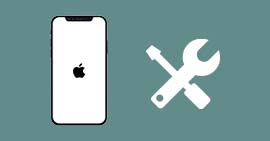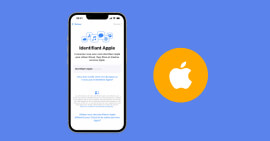Les 5 meilleures façons pour débloquer iPhone bloqué sur iCloud
Le verrouillage iCloud est une fonctionnalité de sécurité conçue pour protéger un appareil Apple en cas de perte ou de vol. Toutefois, cette protection peut poser problème si l’on a acheté un appareil d’occasion qui est encore connecté au compte iCloud du propriétaire. Dans ce cas, vous pouvez vous retrouver avec un iPhone bloqué sur iCloud, sans pouvoir accéder à ses fonctionnalités. Que vous ayez oublié vos identifiants ou récupéré un appareil de seconde main, il devient alors essentiel de savoir comment débloquer un iPhone bloqué sur iCloud. Heureusement, il existe plusieurs solutions de déblocage iCloud. Dans cet article, nous allons vous présenter 5 méthodes simples pour débloquer un iPhone bloqué sur iCloud efficacement.

- 1. Aiseesoft iPhone Unlocker - Contourner le Verrouilage d'Activation iCloud
- 2. Aiseesoft iPhone Unlocker - Supprimer ID Apple
- 3. Débloquer iPhone iCloud via le site officiel d'Apple
- 4. Débloquer iPhone bloqué sur iCloud avec méthode DNS facilement
- 5. Débloquer iPhone iCloud avec IMEI gratuit
- 6. Bonus : réinitialiser iPhone après le déblocage
- 7. FAQs sur débloquer iPhone iCloud
Partie 1. Débloquer iPhone bloqué sur iCloud par un logiciel professionnel
Si vous avez un iPhone bloqué sur le compte iCloud, la première solution consiste à tenter le déblocage iCloud à l’aide d’un logiciel spécialisé. Parmi les options disponibles, Aiseesoft iPhone Unlocker se distingue comme un outil simple et efficace pour débloquer iPhone iCloud.
Les étapes suivantes montrent comment débloquer un iPhone bloqué sur iCloud avec cet outil.
- Déverrouiller le code verrouillé de l'écran iPhone, iPad et iPod touch.
- Supprimer l'idantifiant Apple oublié et créer un nouveau sur iPhone.
- Réinitialiser le mot de passe de Temps d'Écran sans perte de données.
- Supprimer rapidement MDM (Mobile Device Management) de l'iPhone/iPad.
- Supprimer les paramètres de chiffrement de sauvegarde.
- Prendre en charge iPhone 17 Pro Max/17 Pro/17, iPhone Air, iPhone 16/16 Pro/16 Pro Max, iPhone 15/15 Pro/15 Pro Max, iPhone 14/14 Pro/14 Pro Max, iPhone 13/13 Pro/13 Pro Max, iPhone 12/12 Pro/12 Pro Max, iPhone 11/11 Pro/11 Pro Max, iPhone X/XR/8/7/6/SE et versions antérieures, tous les iPad Pro, iPad Air, iPad mini et iPad, iPod touch 5/4
Étape 1 Lancer Aiseesoft iPhone Unlocker
Téléchargez et installez Aiseesoft iPhone Unlocker sur votre ordinateur.
Une fois dans l’interface principale du logiciel, cliquez sur la fonctionné « Contourner Verrouillage d'Activation iCloud ».
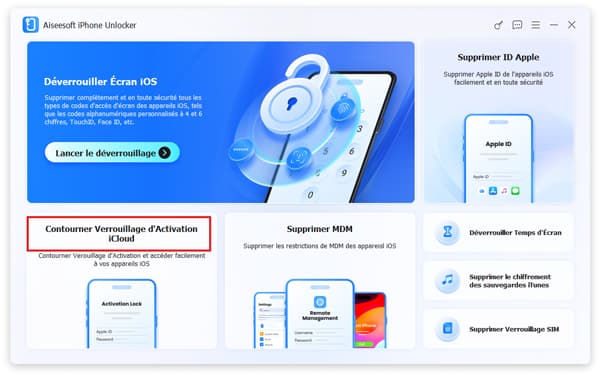
Étape 2 Connecter l’iPhone à l'ordinateur
Connectez votre iPhone à l'ordinateur avec un câble USB. Il est nécessaire de télécharger et installer iTunes sur votre PC si ce n’est pas déjà le cas.
Cliquez sur le bouton Démarrer maintenant pour lancer le processus de lancer le. suppression du compte iCloud bloqué de l’iPhone.
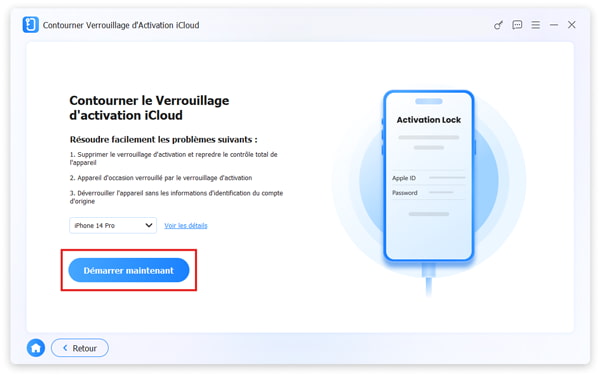
Étape 3 Débloquer iPhone bloqué sur iCloud
Lors du processus de déblocage iCloud, assurez-vous que votre iPhone bloqué sur iCloud reste connecté en permanence. Pendant l’opération, votre appareil redémarrera automatiquement.
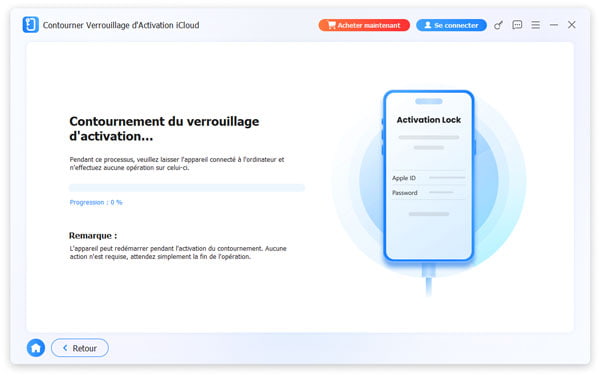
Étape 4 Le contournement du verrouillage d’activation réussi
Si le processus réussit, un message confirmera que le contournement du verrouillage d’activation a été réussi. Sinon, vous recevrez un message d’échec vous invitant à réessayer.
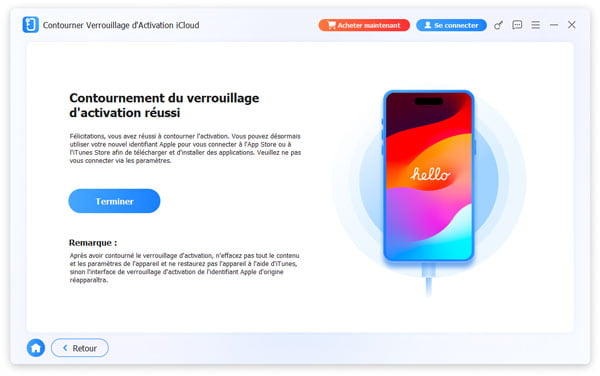
Partie 2. Bypasser iPhone bloqué sur iCloud via la supression ID Apple
Comme vous le savez, votre identifiant Apple est aussi votre identifiant iCloud. Grâce à ses fonctionnalités avancées, Aiseesoft iPhone Unlocker permet non seulement de débloquer iPhone bloqué iCloud via l’option de déblocage iCloud par contournement du verrouillage d’activation, mais il offre également la possibilité de supprimer compte iCloud iPhone bloqué en utilisant la fonction dédiée à la suppression de l’ID Apple.
Étape 1 Téléchargement de l’outil
Téléchargez et installez Aiseesoft iPhone Unlocker sur votre ordinateur Windows ou Mac. Assurez-vous qu’ iTunes est également installé.
Étape 2 Sélectionner « Supprimer ID Apple »
Dans l’interface principal du logiciel, cliquez ensuite sur la fonctionnalitée « Supprimer ID Apple ». Ensuite cliquez sur Démarrer maintenant pour commencer la suppression de votre compte Apple.
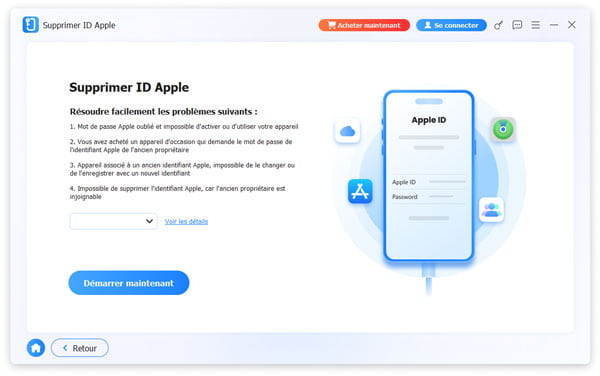
Étape 3 Supprimer ID Apple
Lors du processus de suppression de l’ identifiant Apple, assurez-vous que votre iPhone bloqué sur iCloud reste connecté en permanence. Veuillez patienter.
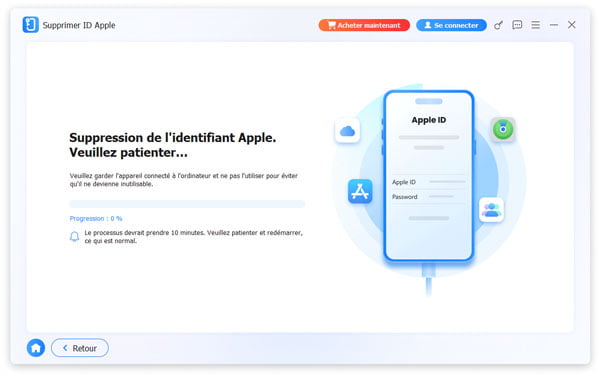
Étape 4 Restauration des opérations utilisateur
Veuillez suivre les étapes indiquées sur l'image. Notre programme commencera ensuite à supprimer l’ identifiant Apple.
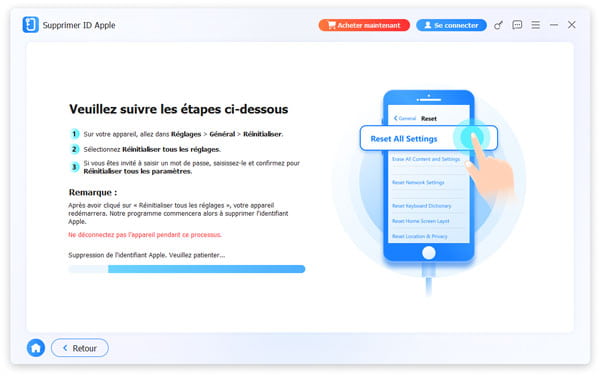
Étape 5 Suppression réussie
Si le processus réussit, un message confirmera que l’identifiant apple supprimé a été réussi. Sinon, vous recevrez un message d’échec vous invitant à réessayer.
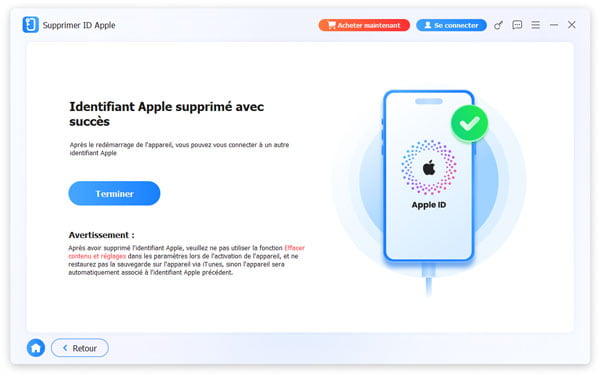
1. Les deux méthodes de déblocage iPhone bloqué sur iCloud supprimera toutes les données sur votre iPhone.
2. Vous devez désactiver Localiser mon iPhone s’il est activé
En fait, en plus de débloquer l'iPhone bloqué sur iCloud, ce logiciel peut également vous aider à supprimer le mot de passe de l'écran de verrouillage et à supprimer MDM. Vous pouvez également l'utiliser pour supprimer le mot de passe de sauvegarde iTunes, si vous l’avez oublié.
Partie 3. Débloquer iPhone iCloud via le site officiel d'Apple
Le site web d’Apple a également fourni des instructions sur la manière de débloquer iPhone bloqué sur iCloud. Veuillez suivre les étapes ci-dessous pour mener à bien cette procédure.
Situation 1. Débloquer son iPhone chez soi
Étape 1 Déverrouillez votre iPhone.
Étape 2 Allez dans Réglages, appuyez sur Général.
Étape 3 Cliquez sur le bouton Transférer ou réinitialiser l'iPhone, puis cliquez sur Effacer contenu et réglages.
Étape 4 Saisissez à nouveau les informations de votre compte Apple pour confirmer.
Situation 2. Débloquer son iPhone à distance
Étape 1 Rendez-vous sur la page www.iCloud.com/find.
Étape 2 Connectez-vous à votre compte Apple.
Étape 3 Sélectionnez l’appareil à supprimer du compte iCloud.
Étape 4 Cliquez sur Supprimer cet appareil.
Partie 4. Débloquer iPhone bloqué sur iCloud avec méthode DNS facilement
Si vous ne disposez pas du mot de passe d'origine, il devient impossible de déverrouiller un iPhone iCloud verrouillé de manière classique. Toutefois, il existe encore des solutions alternatives. Par exemple, vous pouvez essayer de contourner l’ activation iCloud via une méthode rapide comme le serveur DNS. Suivez les étapes ci-dessous pour supprimer compte iCloud iPhone bloqué avec la méthode DNS.
Étape 1 Allez dans Réglages > Wi-Fi. Appuyez sur l'option « i » à côté du réseau Wi-Fi que vous voulez vous connecter.
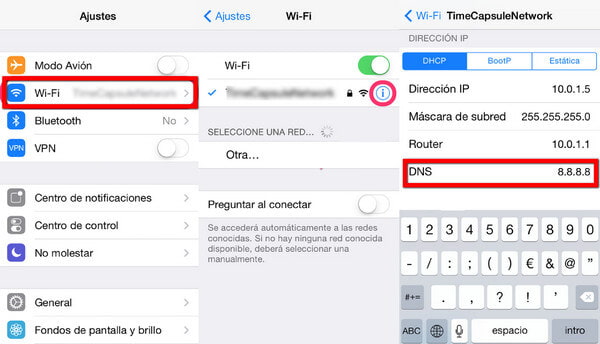
Étape 2 Dans le menu des réglages Wi-Fi, supprimez les paramètres DNS et entrez l’un des serveurs DNS suivants en fonction de votre localisation :
| L'emplacement | les nouveaux DNS |
|---|---|
| USA/Amérique du Nord | 104.154.51.7 |
| Europe | 104.154.51.7 |
| Asie | 104.155.220.58 |
| Autres régions | 78.109.17.60 |
Étape 3 Après avoir saisi les nouveaux DNS, appuyez sur retour et puis passez à l'Aide d'Activation.
Si le by-pass de l’activation iCloud réussi, vous obtiendrez un message disant « Vous avez connecté à mon au serveur »
Cette méthode n'est qu'une solution temporaire. Si vous souhaitez déverrouiller un iPhone bloqué sur iCloud manière permanente, vous devez opter pour un outil professionnel tel qu’Aiseesoft iPhone Unlocker.
Partie 5. Débloquer iPhone bloqué sur iCloud avec IMEI pratiquement
Il existe aujourd’hui plusieurs services en ligne ou hors ligne qui prétendent offrir un déblocage iCloud rapide et simple, en vous promettant de débloquer iCloud bloqué sur iPhone sans effort. Parmi les noms souvent cités, on retrouve iPhone Déblocage Officiel, iPhoneIMEI.net ou encore l’outil de déverrouillage iCloud de DoulCi.
Cependant, il est important de souligner qu’il est pratiquement impossible de débloquer un iPhone bloqué iCloud à distance sans outil professionnel. La majorité de ces services sont en réalité des arnaques avérées, qui ne fournissent aucun résultat concret ou peuvent même compromettre vos données personnelles.
Partie 6. Bonus : Réinitialiser iPhone après le déblocage un iPhone bloqué sur iCloud
Après avoir utilisé les méthodes ci-dessus pour débloquer iPhone bloqué sur iCloud, vous pouvez utiliser un logiciel de réinitialisation pour supprimer toutes les données et tous les paramètres sur votre iPhone seconde main.
FoneLab Restauration de Système iOS est un logiciel professionnel de gestion des données iOS.
- Réinitialiser pratiquement iPhone bloqué avec seulement un clic.
- Réparer iPhone lorsqu'il a le problème du système iOS, comme l'écran bloqué sur la pomme, iphone ne s'allume plus, écran noir, etc.
- Restaurer tous les réglages et données de votre système iOS.
- Supporter tous les appareils iOS tels qu'iPhone 17/16/15/14/13/12/11/XS/XR/X/8/7/6/iPad Pro/iPad mini/iPad Air/iPod touch, etc.
Étape 1 Téléchargez et installez FoneLab Restauration de Système iOS sur votre ordinateur et démarrez-le, sélectionnez Réparation système pour débloquer votre iCloud.
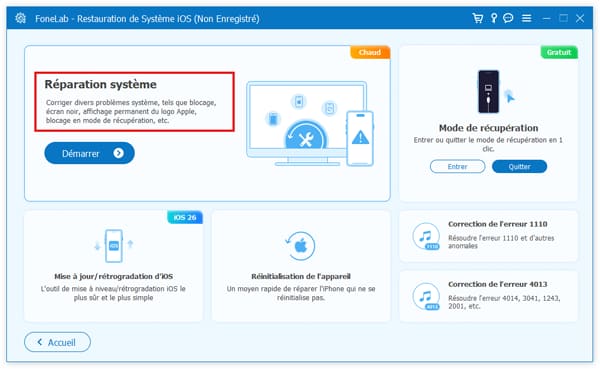
Étape 2 Sur votre iPhone, appuyez simultanément sur le bouton latéral et le bouton volume bas jusqu'à ce que l'écran du mode de restauration s'affiche.
Étape 3 Connectez votre iPhone à l'ordinateur, et cliquez sur Démarrer.
Étape 4 Sur l'interface suivante, sélectionnez la Mode Avancé et cliquez sur Confirmer pour réinitialiser votre iPhone.
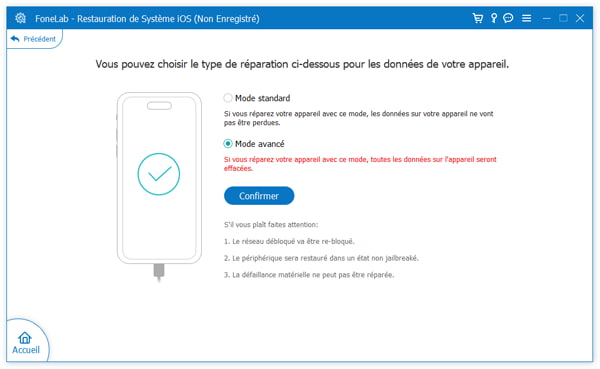
Partie 7. FAQ sur iPhone bloqué iCloud
1. Que se passe-t-il lorsqu’un iPhone est verrouillé par iCloud ?
Lorsqu’un iPhone est bloqué iCloud, cela signifie qu’il est lié à un identifiant Apple via la fonction « Localiser mon iPhone ». Sans le mot de passe associé, vous ne pouvez pas activer ou utiliser l’appareil.
2. Puis-je vendre légalement un iPhone verrouillé par iCloud ?
Un iPhone bloqué iCloud à vendre pose problème : tant que l’activation iCloud n’est pas supprimée, l’appareil est inutilisable. Le vendre sans mentionner ce blocage est illégal dans de nombreux pays.
3. Le jailbreak peut-il supprimer le verrouillage d’activation iCloud ?
Non, le jailbreak ne supprime pas le verrouillage iCloud. Il modifie certaines restrictions iOS mais ne permet pas de débloquer iPhone bloqué sur iCloud.
4. Comment éviter qu’un iPhone soit bloqué iCloud ?
Pour prévenir le blocage iCloud, désactivez « Localiser mon iPhone » avant de réinitialiser votre appareil, surtout si vous envisagez de le vendre. Si vous achetez un iPhone de seconde main, vérifiez qu’il n’est pas bloqué iCloud en demandant une désactivation complète du compte iCloud par le propriétaire précédent.
5. Est-il possible de débloquer un iPhone trouvé ?
Non. Le verrouillage d'activation est conçu pour protéger les appareils contre la perte ou le vol. Le déverrouillage nécessite l'identifiant Apple du propriétaire de l'appareil ou une preuve d'achat officielle, informations que la personne qui a trouvé l'appareil ne peut fournir. Apple ne déverrouille pas les appareils trouvés, et toute tentative de contourner ce verrouillage est à la fois non autorisée et inefficace. La seule chose à faire est de remettre l'iPhone aux autorités compétentes ou de s'efforcer de le rendre à son propriétaire légitime.
Conclusion
Dans cet article, nous avons exploré 5 solutions pour débloquer un iPhone bloqué sur iCloud, allant de la méthode DNS aux services en ligne, en passant par la suppression manuelle du compte iCloud. Toutefois, la méthode la plus fiable et la plus simple reste l'utilisation d'un logiciel professionnel comme Aiseesoft iPhone Unlocker. Ce programme vous permet de contourner le verrouillage d’activation iCloud ou de supprimer un identifiant Apple en quelques clics, même sans mot de passe. Il offre une interface intuitive et un haut taux de réussite, ce qui en fait l’outil idéal pour un déblocage iCloud sécurisé. Venez le télécharger pour l'essayer !